【とても簡単】複数あるGmailの一部を削除する方法
【とても簡単】複数あるGmailの一部を削除する方法。Gma……
Google AdSense【Google認定のCMPを導入する】【Google認定のCMPを使ってGDPRメッセージを表示する】方法について。
これを設定しないと、2024年1月16日以降はEU圏の閲覧者にはAdSense広告が配信されなくなくなるので、早めに対応しましょう。
「Google認定のCMPを導入する案内」が登録したメールに届く場合、下記の様な内容です。
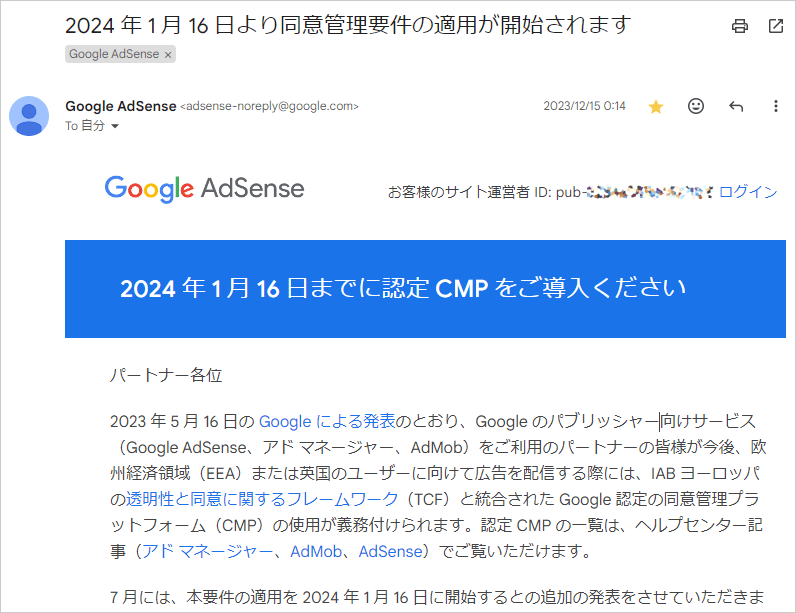
2024 年 1 月 16 日までに認定 CMP をご導入ください
パートナー各位
2023 年 5 月 16 日の Google による発表のとおり、Google のパブリッシャー向けサービス(Google AdSense、アド マネージャー、AdMob)をご利用のパートナーの皆様が今後、欧州経済領域(EEA)または英国のユーザーに向けて広告を配信する際には、IAB ヨーロッパの透明性と同意に関するフレームワーク(TCF)と統合された Google 認定の同意管理プラットフォーム(CMP)の使用が義務付けられます。認定 CMP の一覧は、ヘルプセンター記事(アド マネージャー、AdMob、AdSense)でご覧いただけます。
7 月には、本要件の適用を 2024 年 1 月 16 日に開始するとの追加の発表をさせていただきました。本メールは、要件適用の開始日が近づいていることをお知らせするために差し上げております。
2024 年 1 月 16 日に EEA と英国で発生する一部のトラフィックに対して要件の適用が開始され、同年 2 月末までには EEA と英国で発生するすべてのトラフィックに適用されます。お客様の収益への影響を避けるため、2024 年 1 月 16 日までに必ず認定 CMP の導入をご完了ください。
要件適用の開始後は、TCF で認定された CMP(アド マネージャー、AdMob、AdSense)を導入されていないお客様が EEA または英国のトラフィックに対して Google に広告リクエストを送信されても、パーソナライズド広告および非パーソナライズド広告は配信されません。アド マネージャーと AdMob では制限付き広告のみが配信され、AdSense ではまったく広告が配信されなくなります。制限付き広告には非パーソナライズド広告よりも厳格な制限が課されますので、制限付き広告のみの配信では EEA と英国におけるお客様の収益が低下する恐れがございます。
Google は、新しい要件の適用に向けて皆様を引き続きサポートしてまいります。Google 認定の CMP の一覧など、詳しい情報につきましてはヘルプセンター記事(アド マネージャー、AdMob、AdSense)をご参照ください。
今後ともよろしくお願い申し上げます。
Google AdSense チーム
また、Google AdSenseのホームページ最上部に、下記の様に赤枠の文面が表示されます。
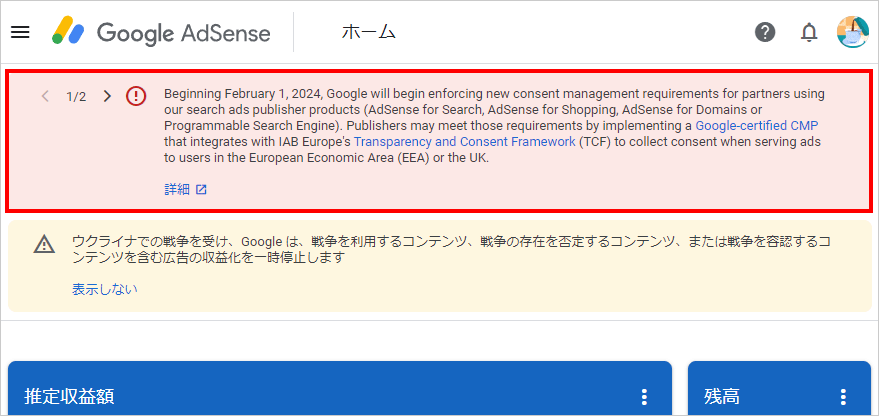
<訳>
2024 年 2 月 1 日より、Google は検索広告パブリッシャー製品 (検索向け AdSense、ショッピング向け AdSense、ドメイン向け AdSense、またはプログラム可能な検索エンジン) を使用するパートナーに対する新しい同意管理要件の適用を開始します。パブリッシャーは、欧州経済領域 (EEA) または英国のユーザーに広告を配信する際に同意を収集するために、IAB ヨーロッパの透明性と同意フレームワーク (TCF) と統合された Google 認定の CMP を実装することで、これらの要件を満たすことができます。
Google認定のCMP(同意管理プラットフォーム)は、Googleが提供するGDPR(一般データ保護規則)に対応したメッセージ表示ツールです。欧州経済領域および英国の広告対象ユーザーにおいて、個人データの取り扱いに関する同意を得るために使用されます。
Googleは、2023年5月以降に、パブリッシャー パートナーと協力してCMPの認定プロセスを開始し、審査基準に基づいて認定を行います。 パブリッシャーは、Google 認定のCMPを使用して、GDPRメッセージを効果的に公開できます。CMPは、ユーザーに対して広告のパーソナライズ設定や個人情報の取り扱いに関する選択肢を提供することで、プライバシーの保護を支援します。
Google AdSenseのサイトを出します。
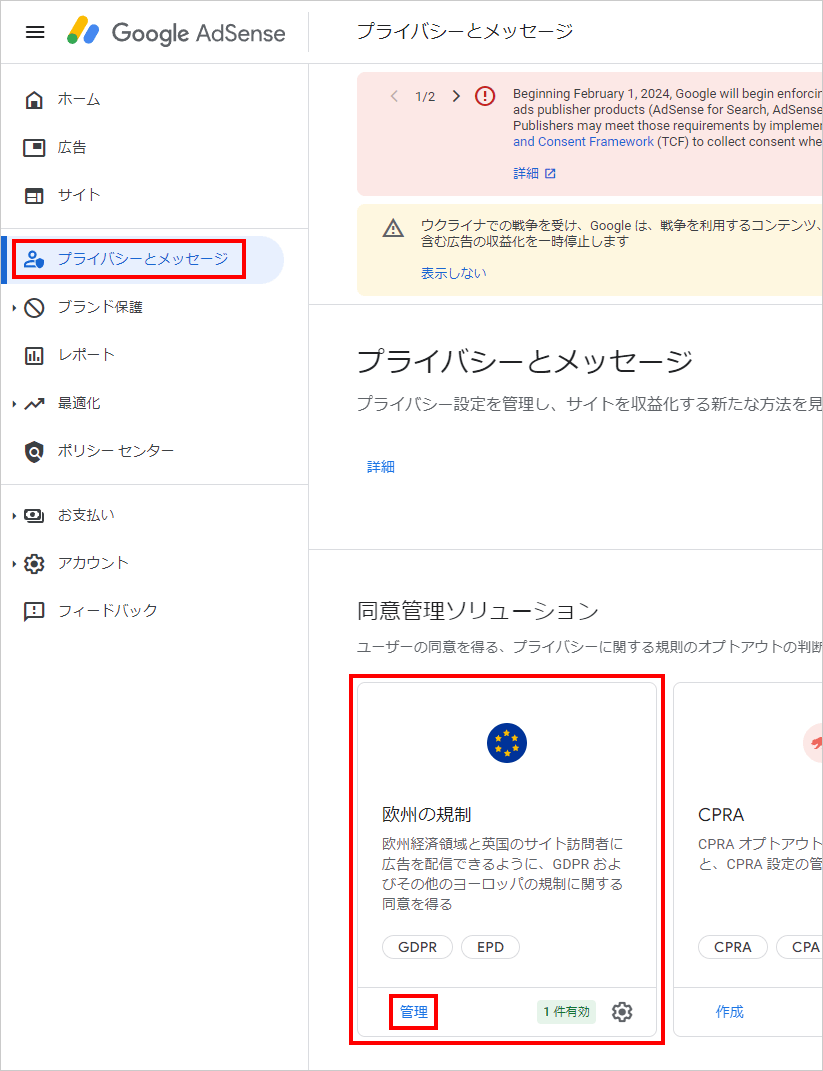
左メニュー「プライバシーとメッセージ」を選択し、「欧州の規制」カテゴリの「管理」をクリックします。
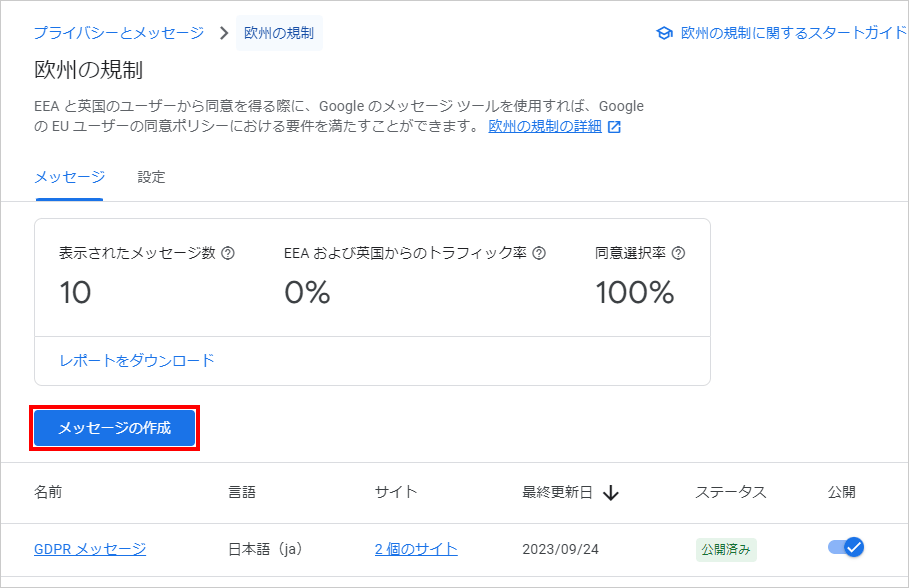
「メッセージの作成」をクリックします。(私は既に設定してあるので数値が出ていますが、はじめは全て空白です。)
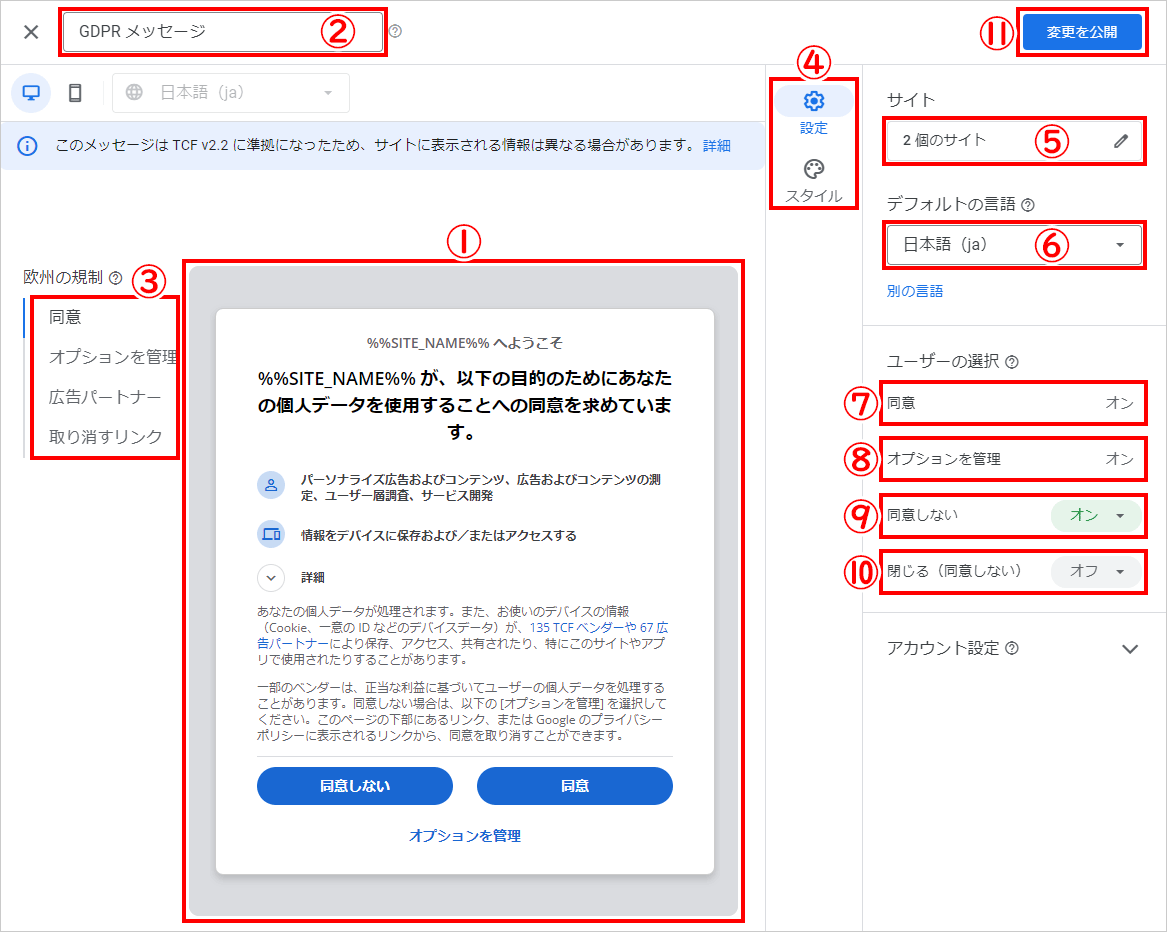
①GDPRメッセージ
サイト閲覧者に表示されるGDPRメッセージのプレビューです。
②GDPRメッセージ名
GDPRメッセージは複数設定できるので、分かりやすい名前をつけておきます。
③メニュー
サイト閲覧者がオプションを選んだ場合に表示される設定の一覧です。こちらはデフォルトのままで大丈夫です。
④設定とスタイル
「設定」が現在開いている様々な設定をする画面で、「スタイル」はプレビューの文字や背景の色など飾り付けをするところです。
⑤サイト
Google AdSense に登録しているウェブサイトが複数ある場合に、GDPRメッセージを表示させるサイトを選択します。未選択では「サイトを選択」ボタンが表示されるのでクリックします。
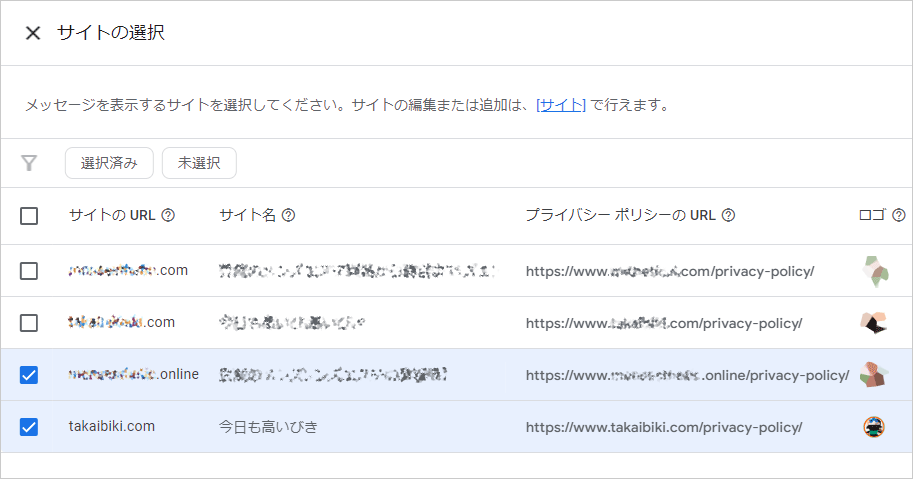
全て設定し終わったら 一番下の「確認」ボタンを押します。
⑥デフォルトの言語
日本語(ja)を選択します。
⑦同意
現在は「オン」で固定されています。
⑧オプションを管理
現在は「オン」で固定されています。
⑨同意しない
「オン/オフ」どちらでも構いません。GDPRメッセージの「同意しない」ボタンを出すのであれば「オン」にします。
⑩閉じる(同意しない)
「オン/オフ」どちらでも構いません。GDPRメッセージの右上に「×」の閉じるボタンを出すのであれば「オン」を選びます。メッセージを閉じたのちに継続してサイト閲覧ができる様になります。
⑪変更を公開
全ての設定が終わったら、「変更を公開」のボタンを押して設定を保存します。
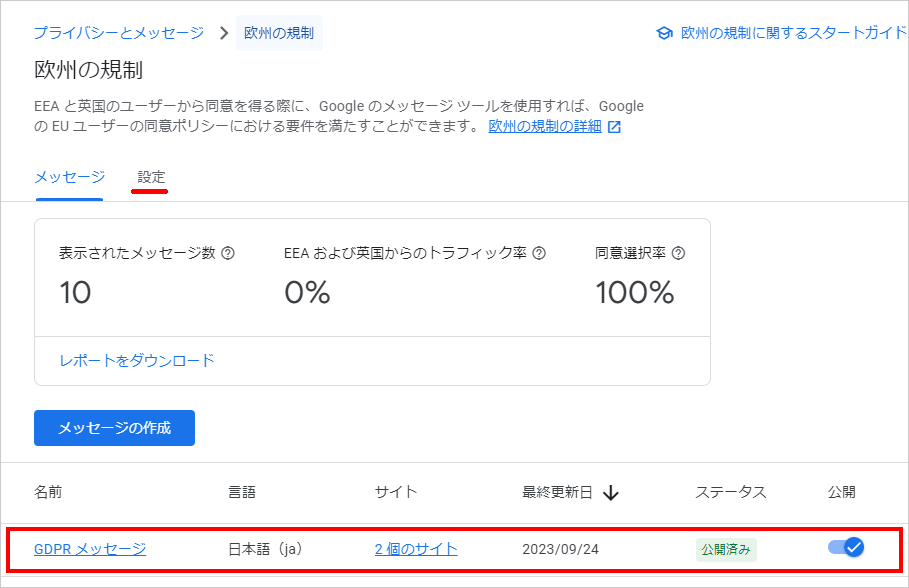
以上、Google AdSense【Google認定のCMPを導入する】【Google認定のCMPを使ってGDPRメッセージを表示する】方法についてでした。

では、おつかれさまでした~